【Windows11】 マウスホイールのスクロール量を変更する方法

【Windows11】 マウスホイールのスクロール量を変更する方法
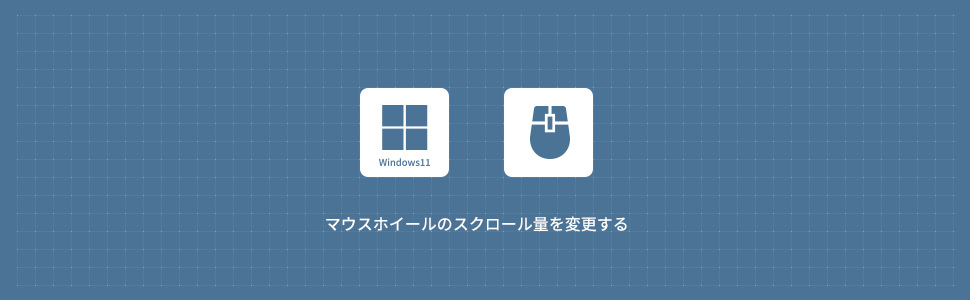
Windows11のマウスホイールを操作した時のスクロール量を変更する方法を解説します。(ホイール付きマウスを使用している前提の解説です。)マウスホイールを動かした時に、スクロールが速い・遅いと感じた時は、設定でスクロール量を調節しましょう。
1
マウスホイールのスクロール量を変更する方法
1画面下の スタートボタンをクリックして、スタートメニューから設定をクリックします。
スタートボタンをクリックして、スタートメニューから設定をクリックします。

2Windows11の設定画面から左メニューの「Bluetoothとデバイス」をクリックします。
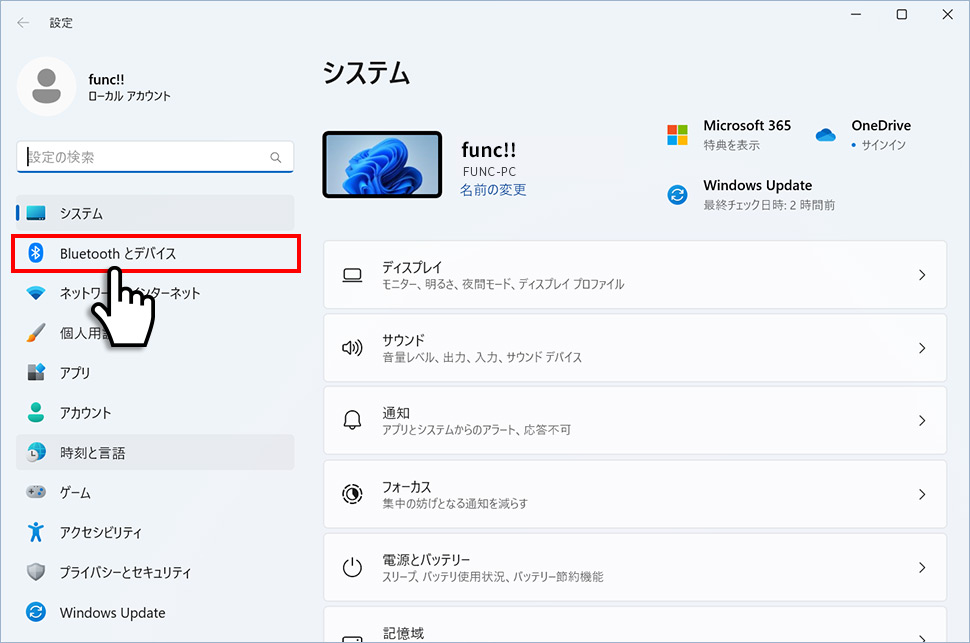
3Bluetoothとデバイスから「マウス」のエリア(領域)をクリックします。
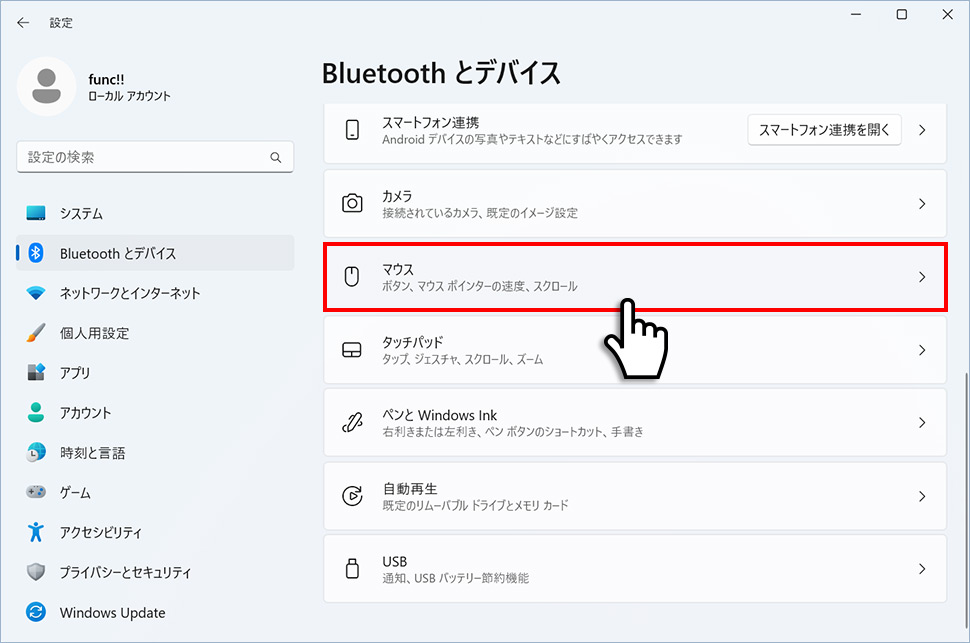
4マウスから、マウスホイールでスクロールする量の右側のプルダウンメニューから「複数行ずつ」を選択し、一度にスクロールする量の右側のスライダーで、マウスホイールのスクロール量を調節します。
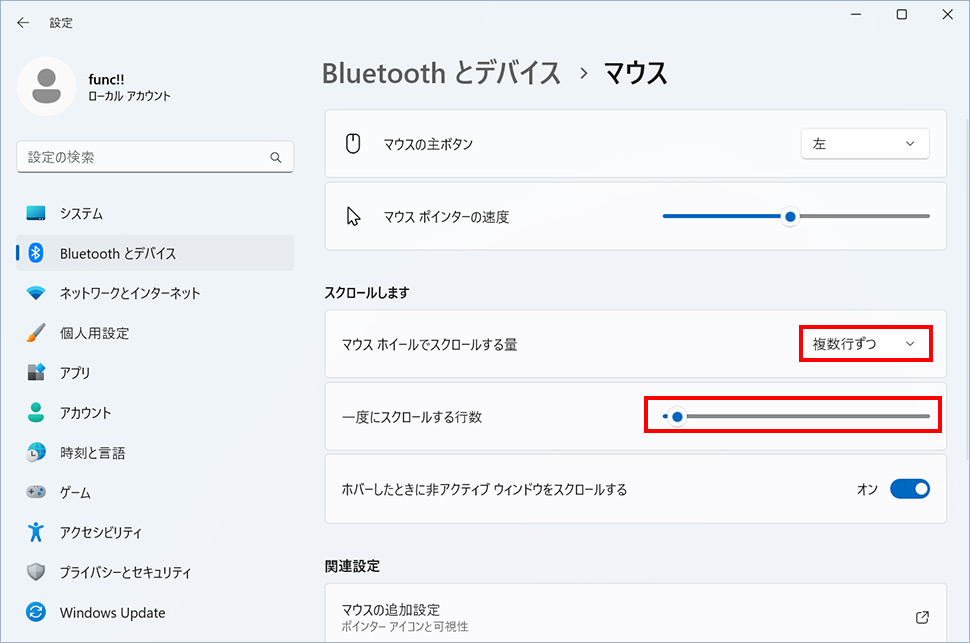
windows11
- 【Windows11】 グラフィックボードを確認する方法
- 【Windows11】 右クリックメニューを旧仕様に戻す方法
- 【Windows11】 タスクバーを自動的に隠す方法
- 【Windows11】 パソコンのIPアドレスを確認する方法
- 【Windows11】 タスクバーのアイコンを左寄せにする方法
- 【Windows11】タスクバーの検索アイコンを表示・非表示にする方法
- 【Windows11】 インストールされているフォントを一覧で確認する方法
- 【Windows11】 ClearTypeでフォント(文字)を読みやすくする方法
- 【Windows11】 シャットダウンする方法 (スタートボタン・ショートカットキー)
- 【Windows11】 通知を消す・オフにする方法


